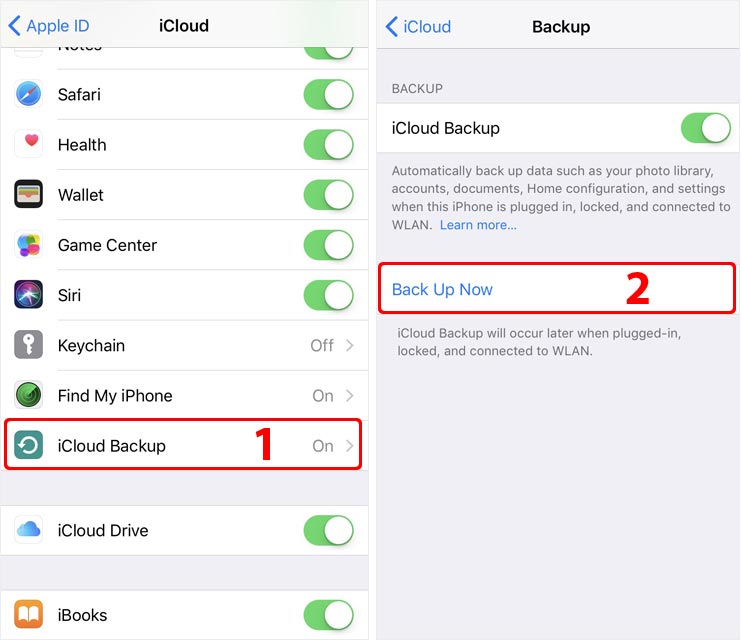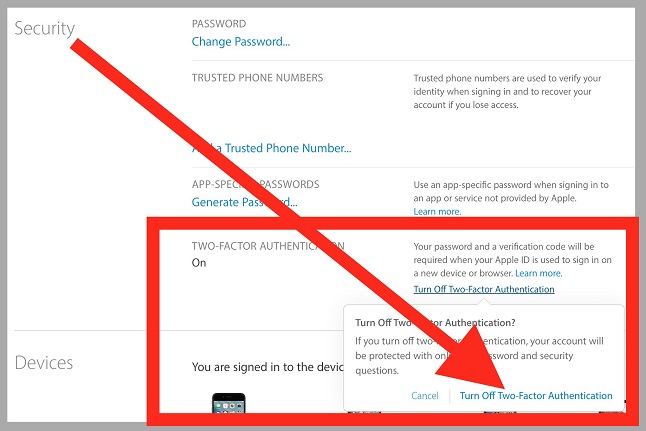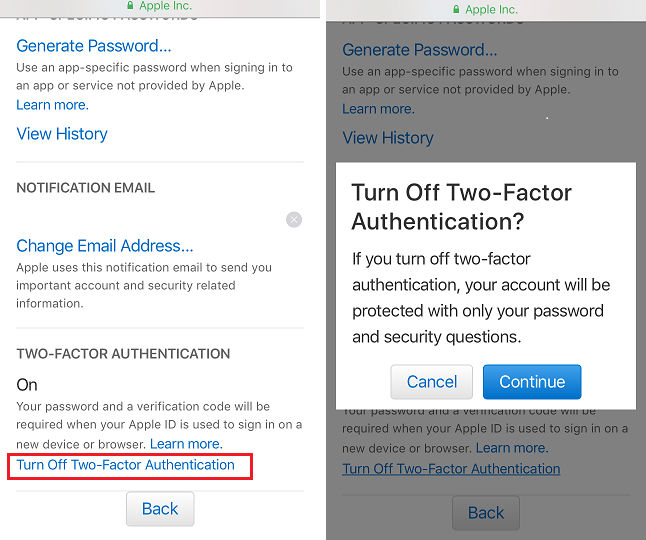Siga los pasos a continuación para desactivar la autenticación de 2 factores para su ID de Apple.
1. Inicie sesión en appleid.apple.com
Ve a la "Seguridad" sección. Luego haga clic en "Editar"Si está utilizando un navegador de escritorio.
2. Toque "Desactivar la autenticación de dos factores".
————————————-
¿No puede encontrar la opción de desactivar la autenticación de dos factores?
Apple eliminó la opción de desactivar la autenticación de dos factores en algunas ID de Apple creadas en iOS 10.3 o macOS 10.12.4 y versiones posteriores.
En tal caso, tiene cuatro opciones:
Método 1:
Sin embargo, si recientemente habilitó la autenticación de dos factores, puede cancelar su inscripción por un período de dos semanas. Sólo abra su correo electrónico de confirmación de inscripción y haga clic en el enlace para volver a su configuración de seguridad anterior.
Método 2:
Póngase en contacto con el soporte de Apple y pídales que deshabiliten la autenticación de dos factores por usted.
Método 3:
Para desactivar la autenticación de dos factores, inicie sesión en la página de la cuenta de Apple ID del iPhone en https://appleid.apple.com/ y haga clic en Editar en la sección Seguridad.
Luego haga clic en Desactivar autenticación de dos factores. Después de crear nuevas preguntas de seguridad y verificar su fecha de nacimiento, la autenticación de dos factores se desactivará.
Si alguien ha activado la autenticación de dos factores para su ID de Apple sin su permiso, también puede desactivarlo desde el correo electrónico de confirmación de inscripción enviado a su ID de Apple o dirección de correo electrónico de rescate.
Haga clic en Desactivar la autenticación de dos factores en la parte inferior del correo electrónico para restaurar su ID de Apple a su configuración de seguridad anterior y recuperar el control de su cuenta. El enlace está activo durante dos semanas después de inscribirse.
Método 4:
Registre una nueva ID de iCloud en el sitio web de Apple y cambie la ID de iCloud en el iPhone. (Puede mantener la antigua ID de Apple para App Store en el iPhone)
Crear una nueva ID de iCloud
Ir https://appleid.apple.com/account#!&page=create para crear una nueva ID de iCloud. Verifique su correo electrónico después de registrarse. (1,2,3)
Cambie a una nueva ID de iCloud sin cambiar la ID de Apple actual para App Store
- Ir al dispositivo Configuración> ID de Apple, desplácese hacia abajo para tocar "Desconectar">"Salir de iCloud", Ingrese la contraseña y toque"Apagar". (1,2,3)
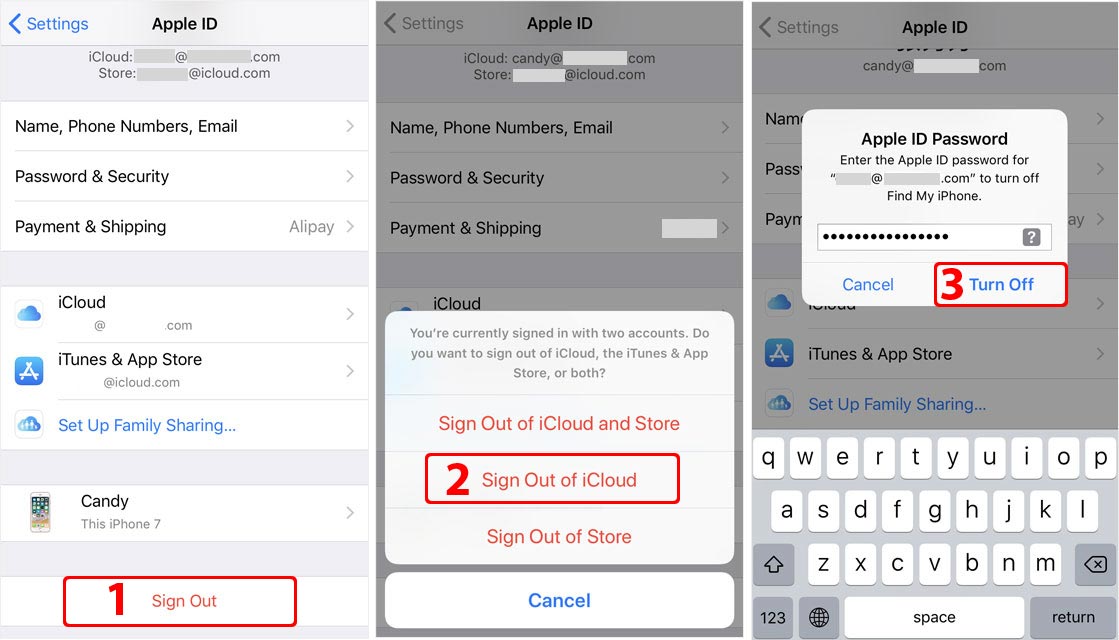
- Elija los tipos de datos que se guardarán en el teléfono, luego toque "Desconectar"En la parte superior derecha.
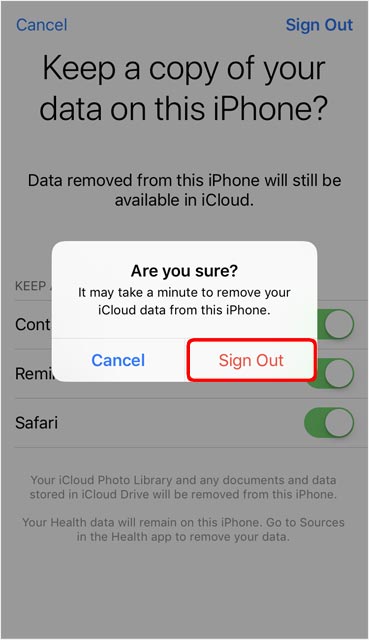
- En Configuraciones > ID de apple, toque ID de Apple, seleccione "No [email protected]", E ingrese el nueva ID y contraseña de iCloud. (1,2)
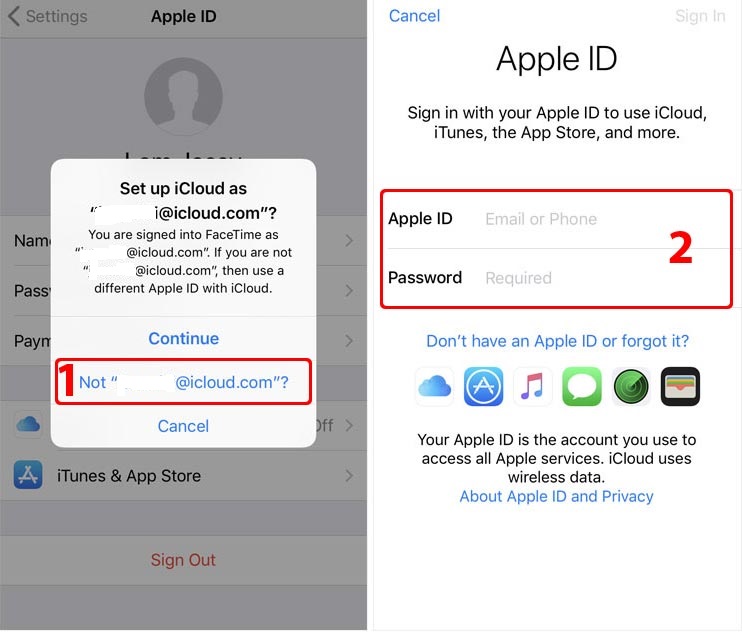
- Luego ha cambiado a una nueva cuenta de iCloud con éxito. La autenticación de dos factores está deshabilitada.
- En Configuraciones > ID de apple, toca la ID de iCloud recién agregada y habilita iCloud Backup. (1,2)